今天是给大家分享的内容是:利用ppt制作鱼骨分析图,首先看一下效果图
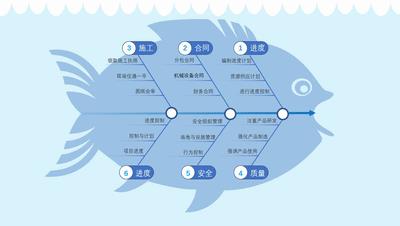
文章插图
动态图
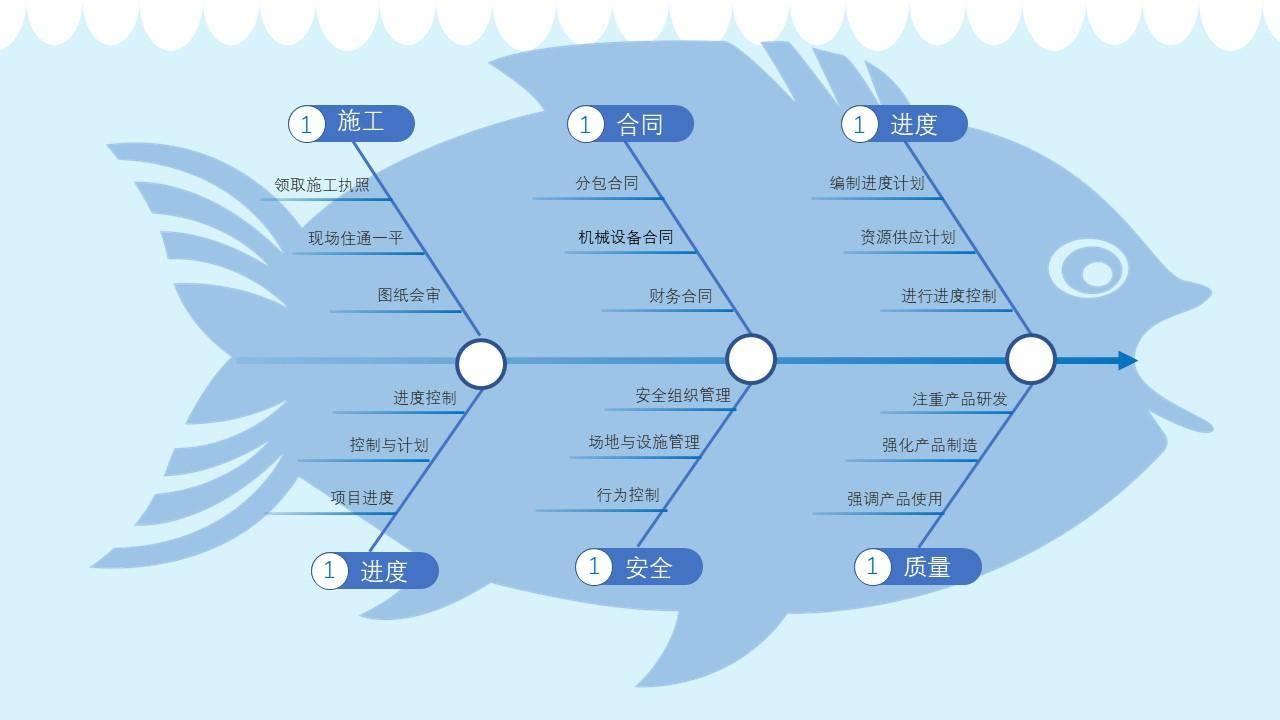
文章插图
静态图
第一步 , 点击工具栏新建幻灯片 , 新建空白幻灯片
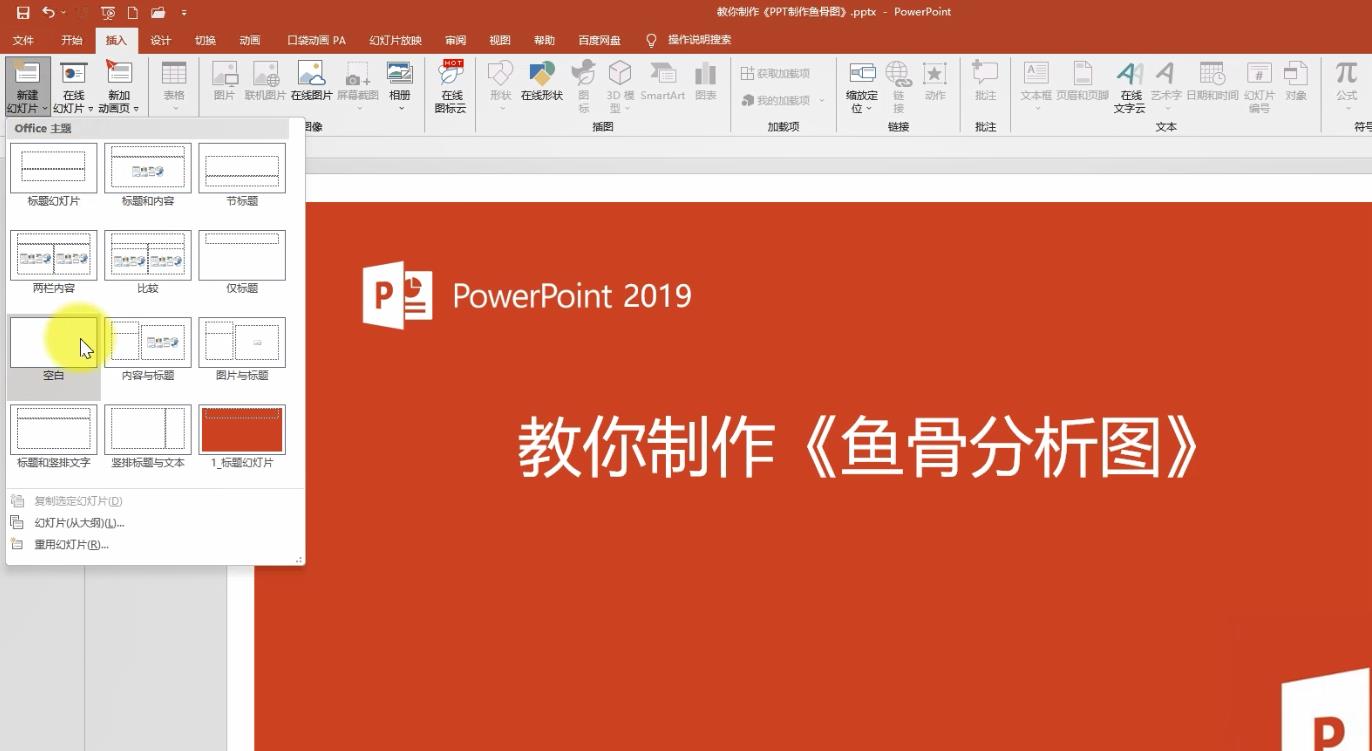
文章插图
【ppt鱼骨图的制作方法有哪些 空白鱼骨图ppt模板】点击工具栏插入矩形形状,绘制矩形 , 并放置在幻灯片中心(参考线:点击工具栏视图,勾选参考线)
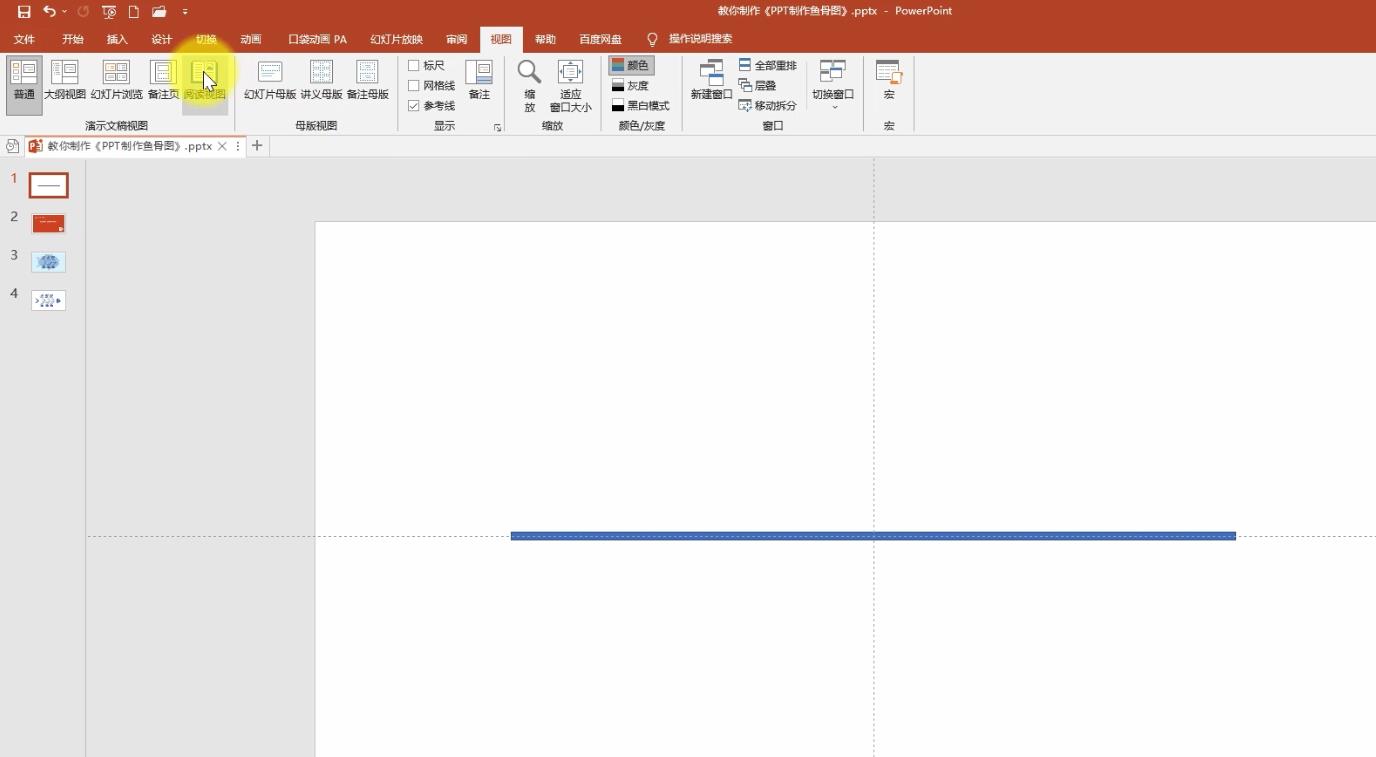
文章插图
接着插入形状,等腰三角形 , 按住shift键绘制三角形
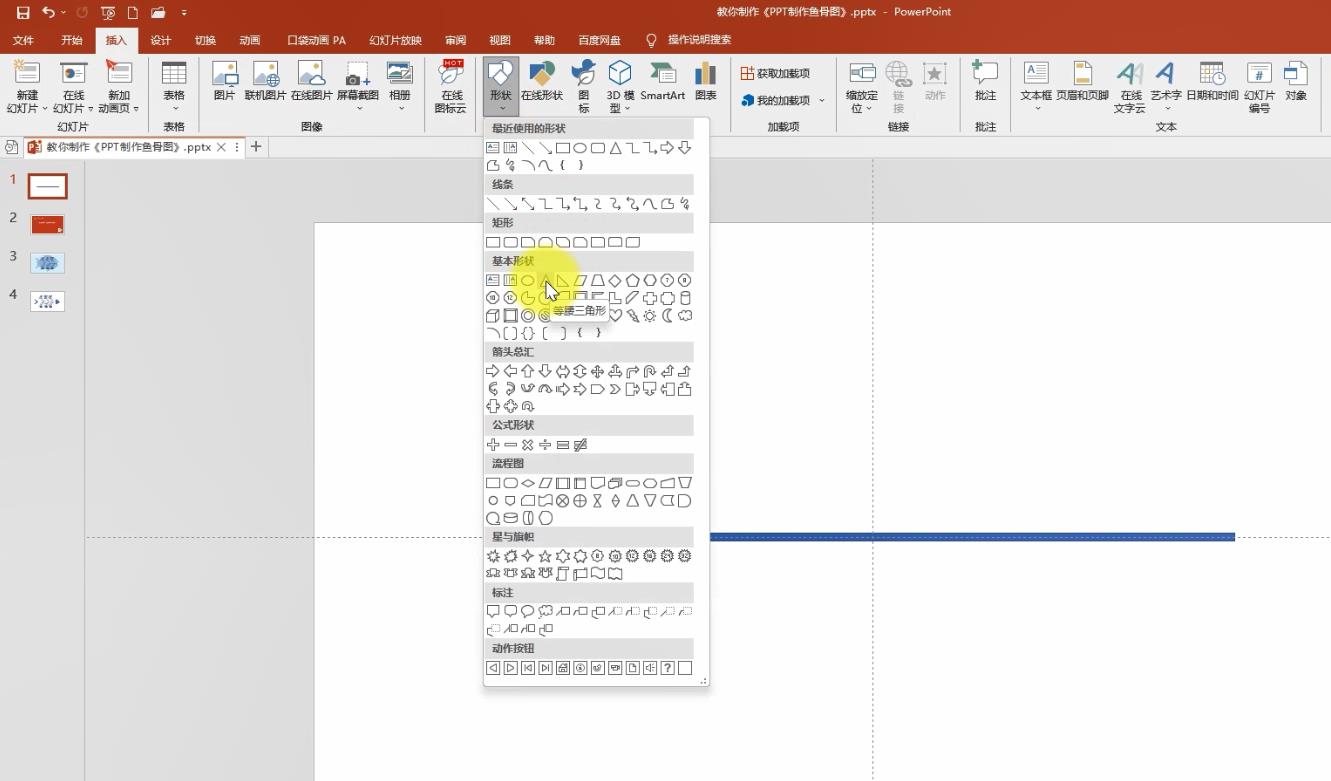
文章插图
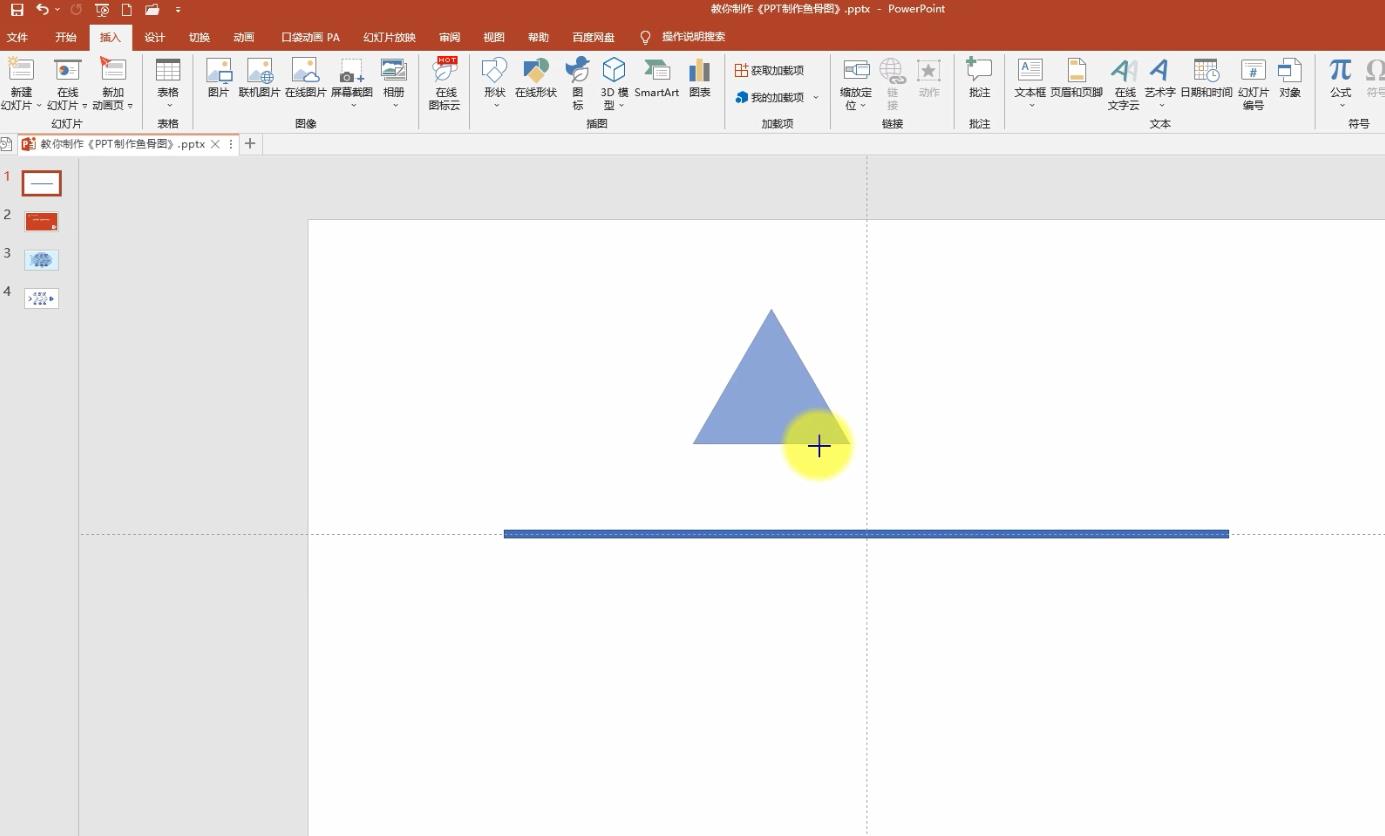
文章插图
选中三角形,鼠标右键 , 编辑顶点
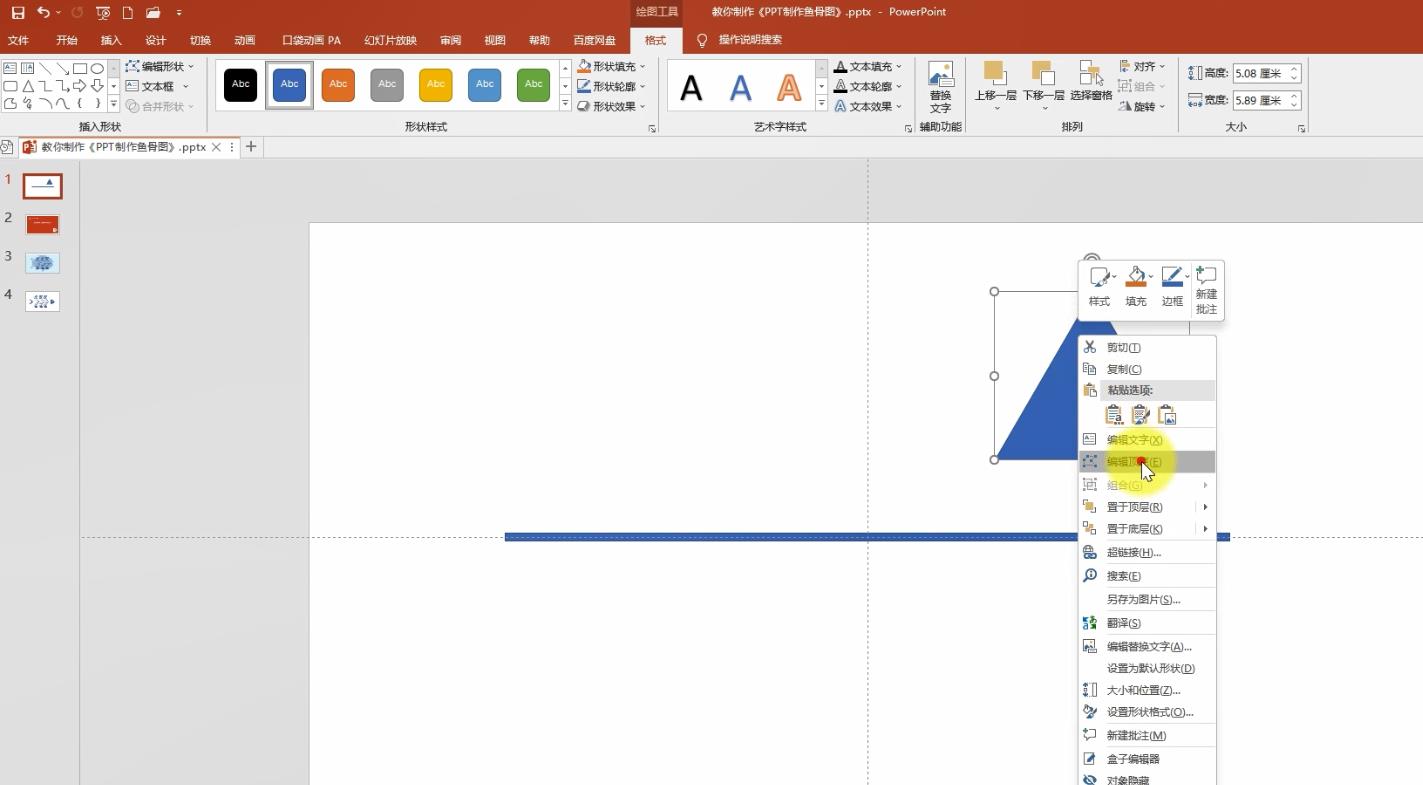
文章插图
点击三角形上面的角,调整左右两侧曲线,调整到合适弧度
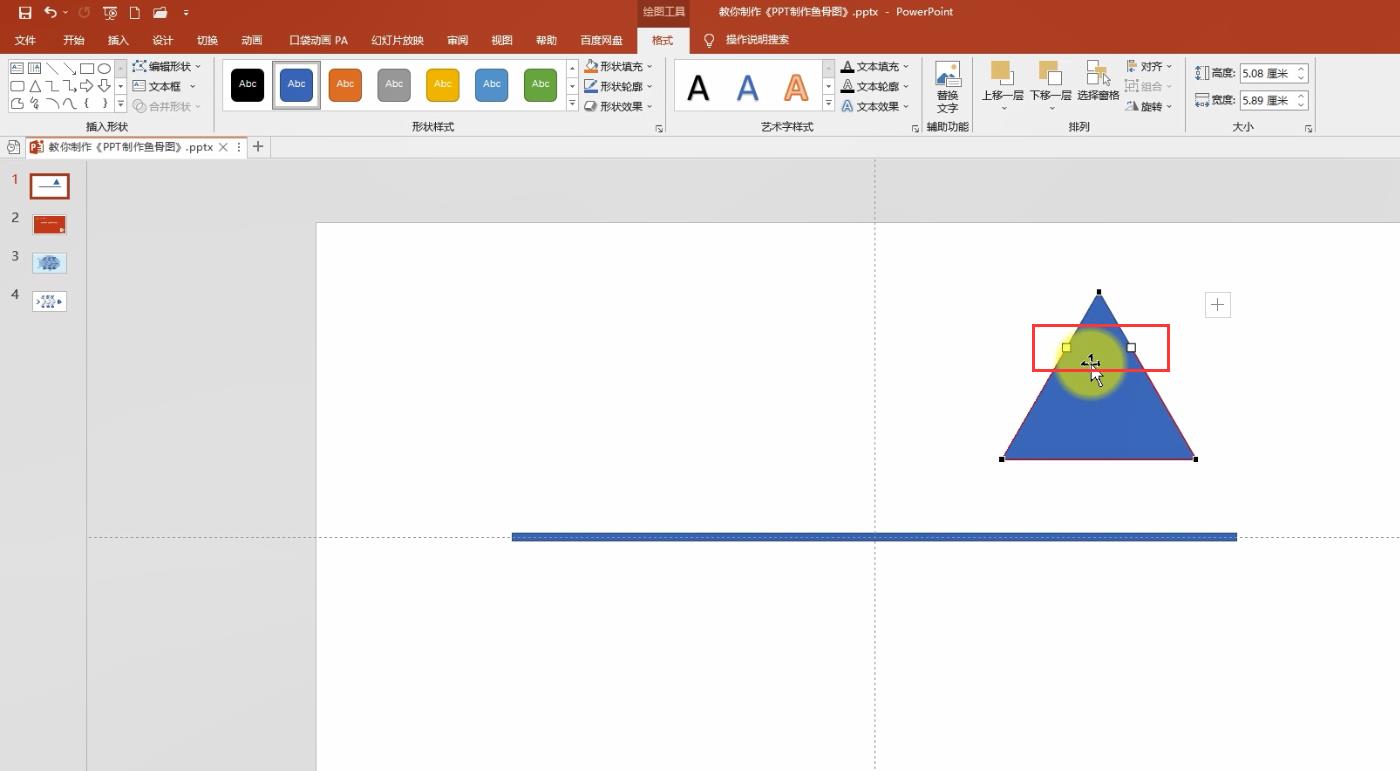
文章插图
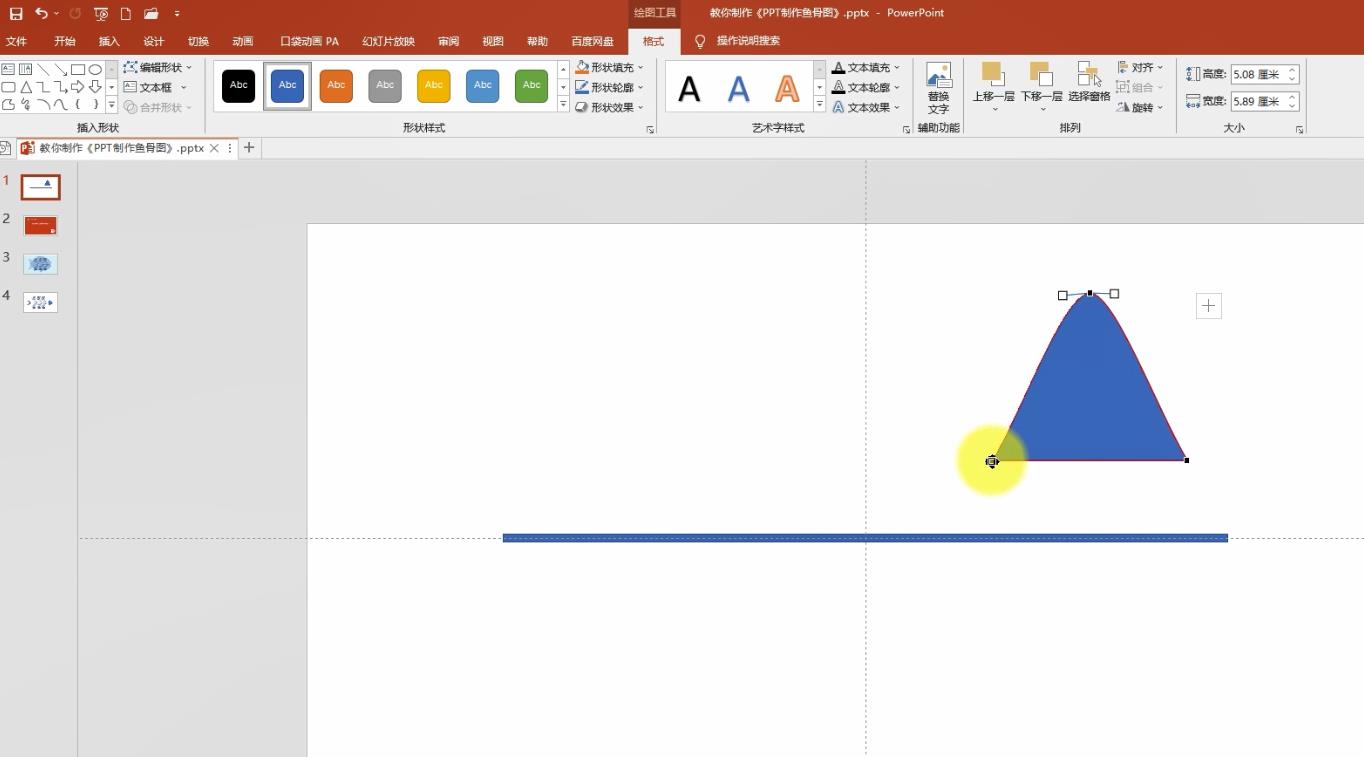
文章插图
选中三角形左侧顶点 , 调整左侧弧度
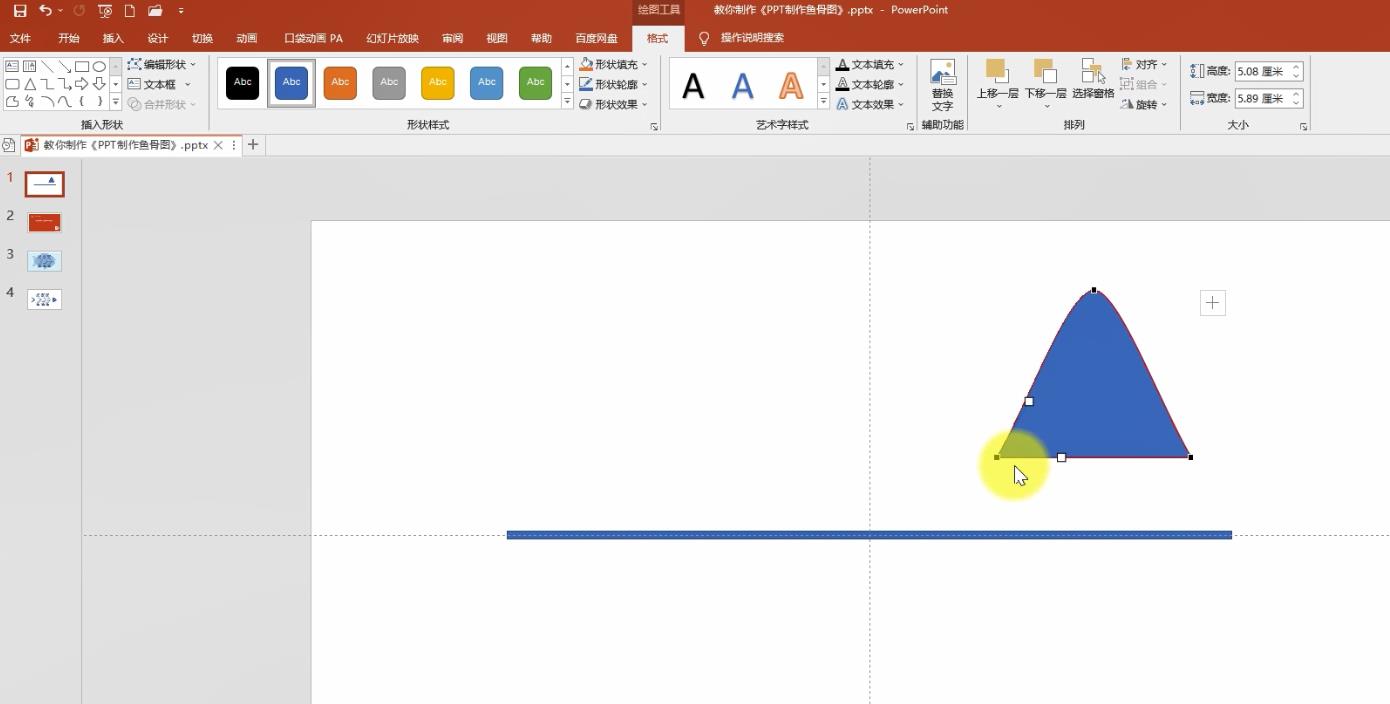
文章插图
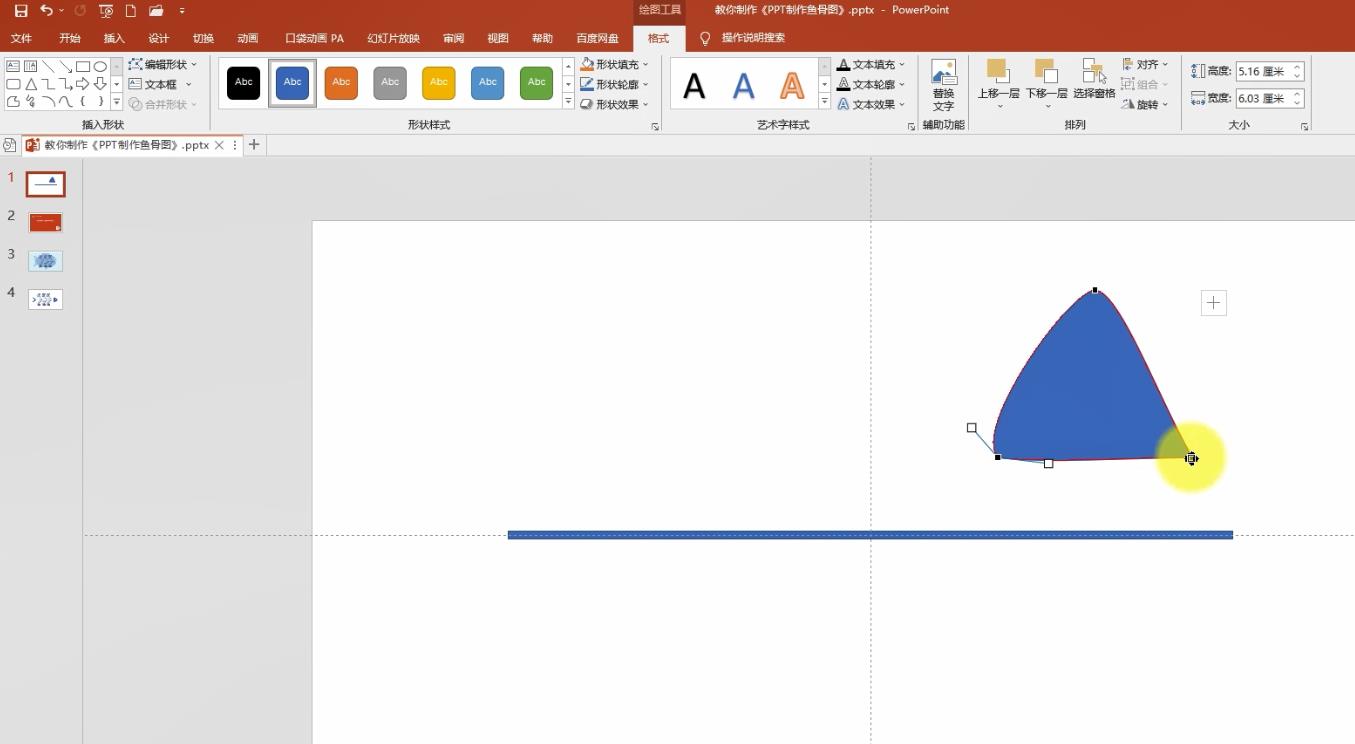
文章插图
选中右侧顶点,调整右侧弧度 , 调整完之后,如图
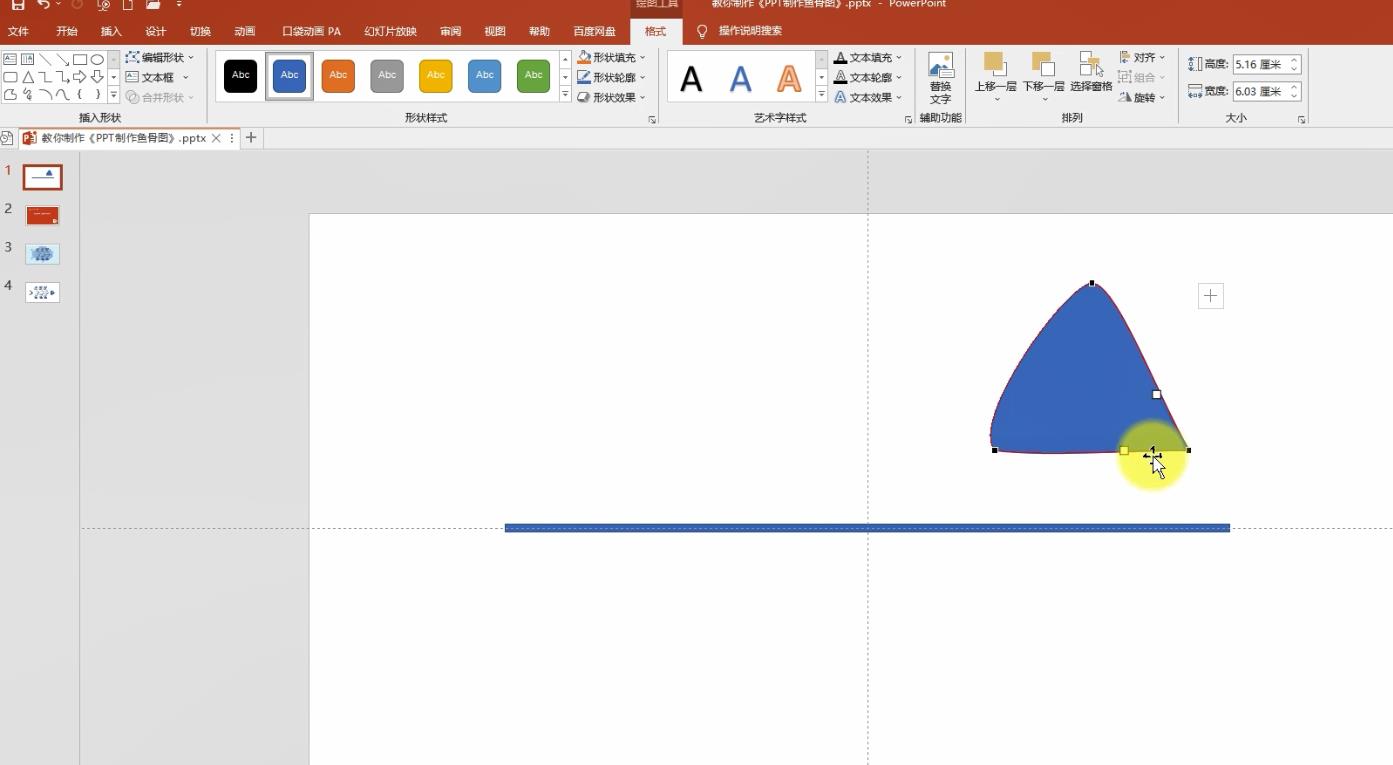
文章插图
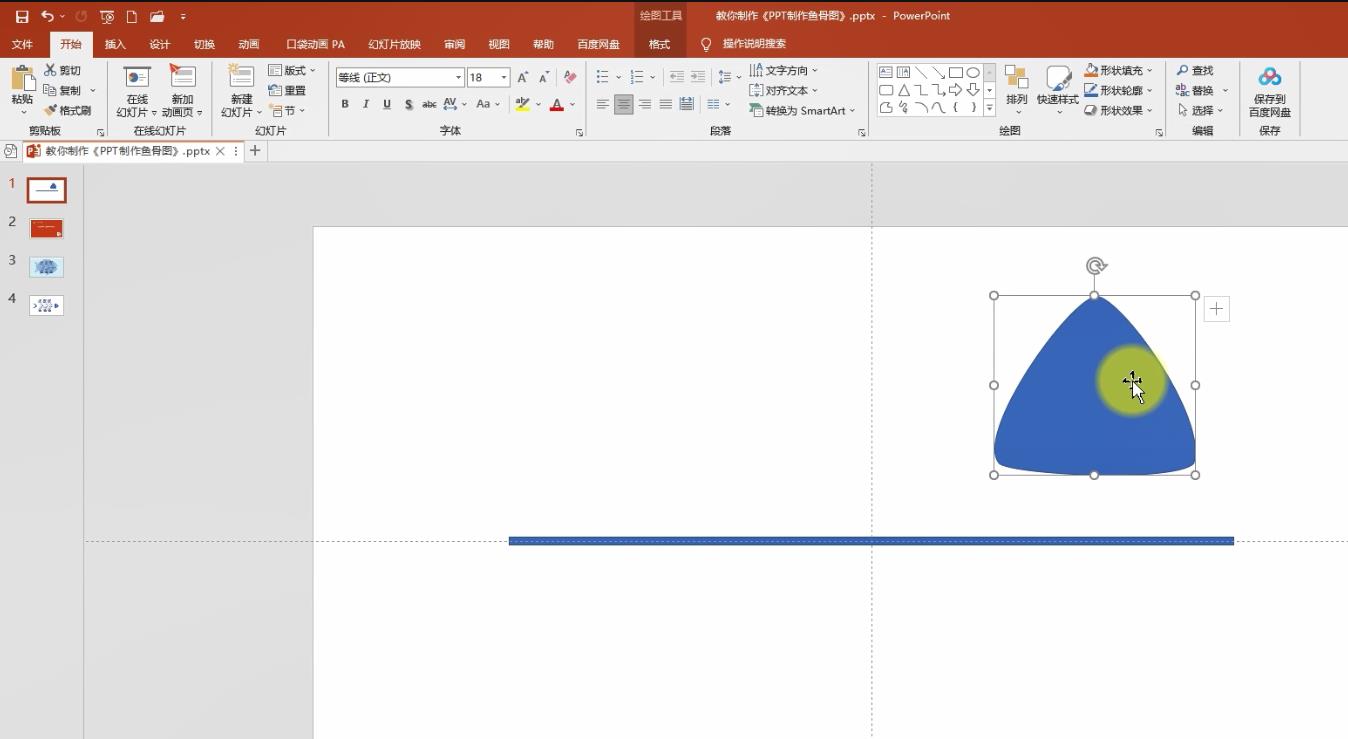
文章插图
然后旋转当前图形,将图形移到右侧

文章插图
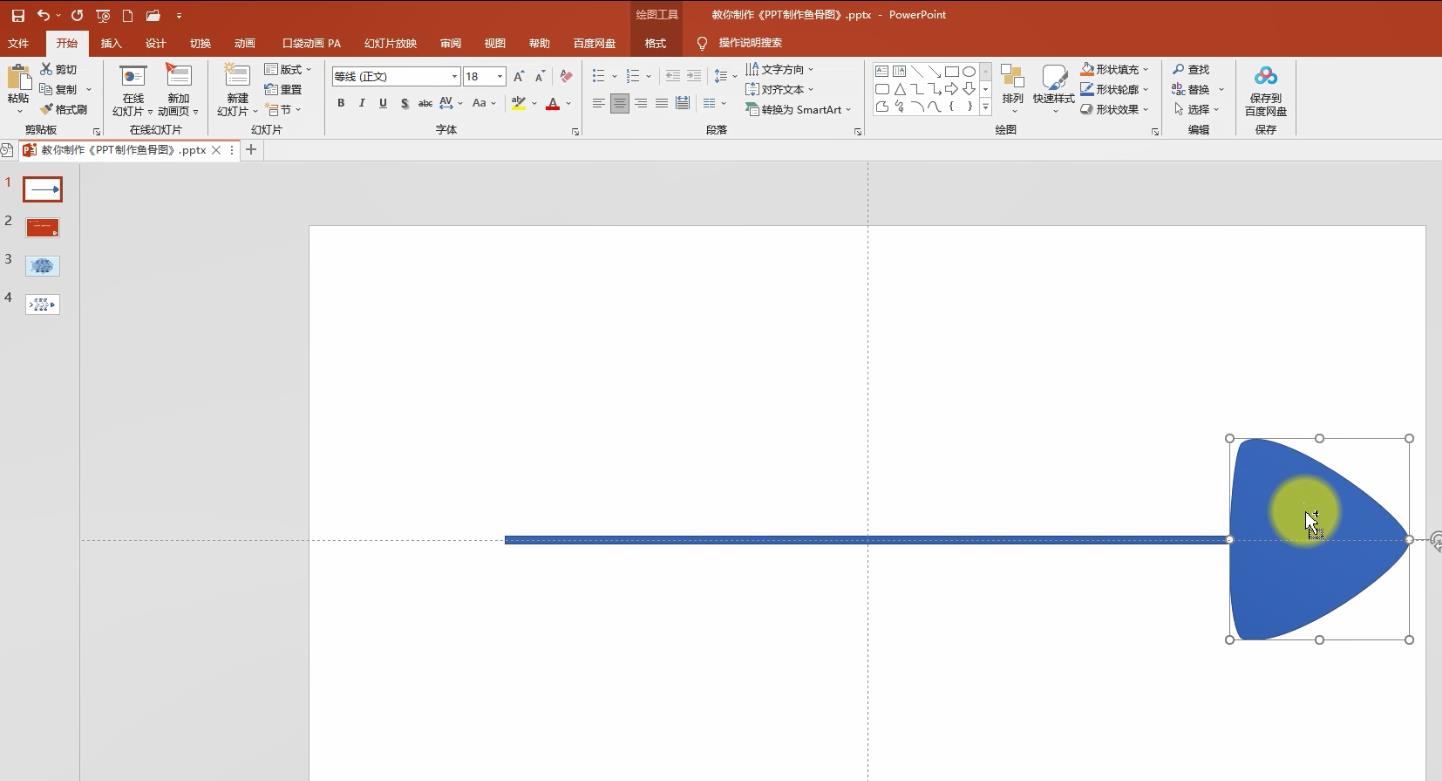
文章插图
按住ctrl复制一份鱼头图形
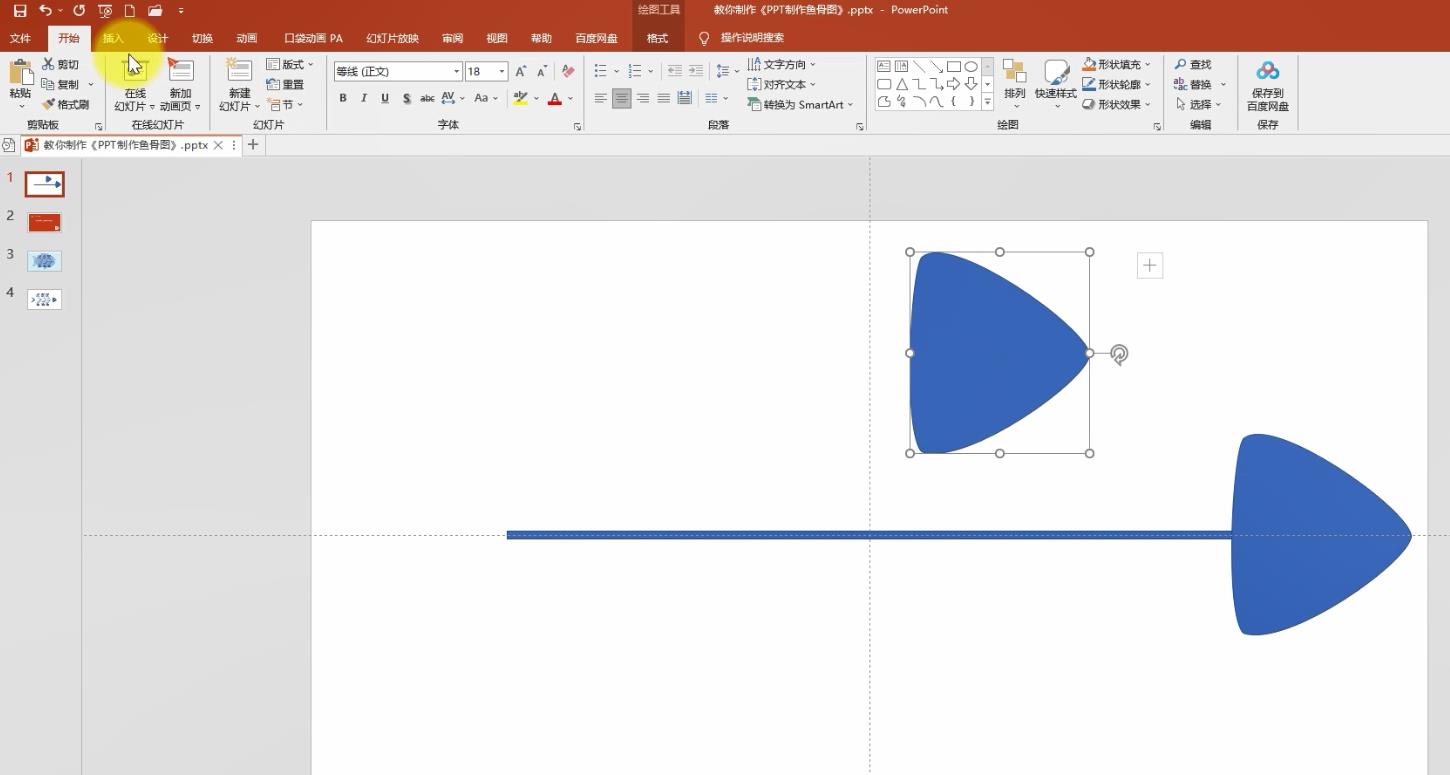
文章插图
点击工具栏插入形状,选择椭圆形状 , 绘制一个正圆,轮廓调整为无轮廓,填充色调整为白色
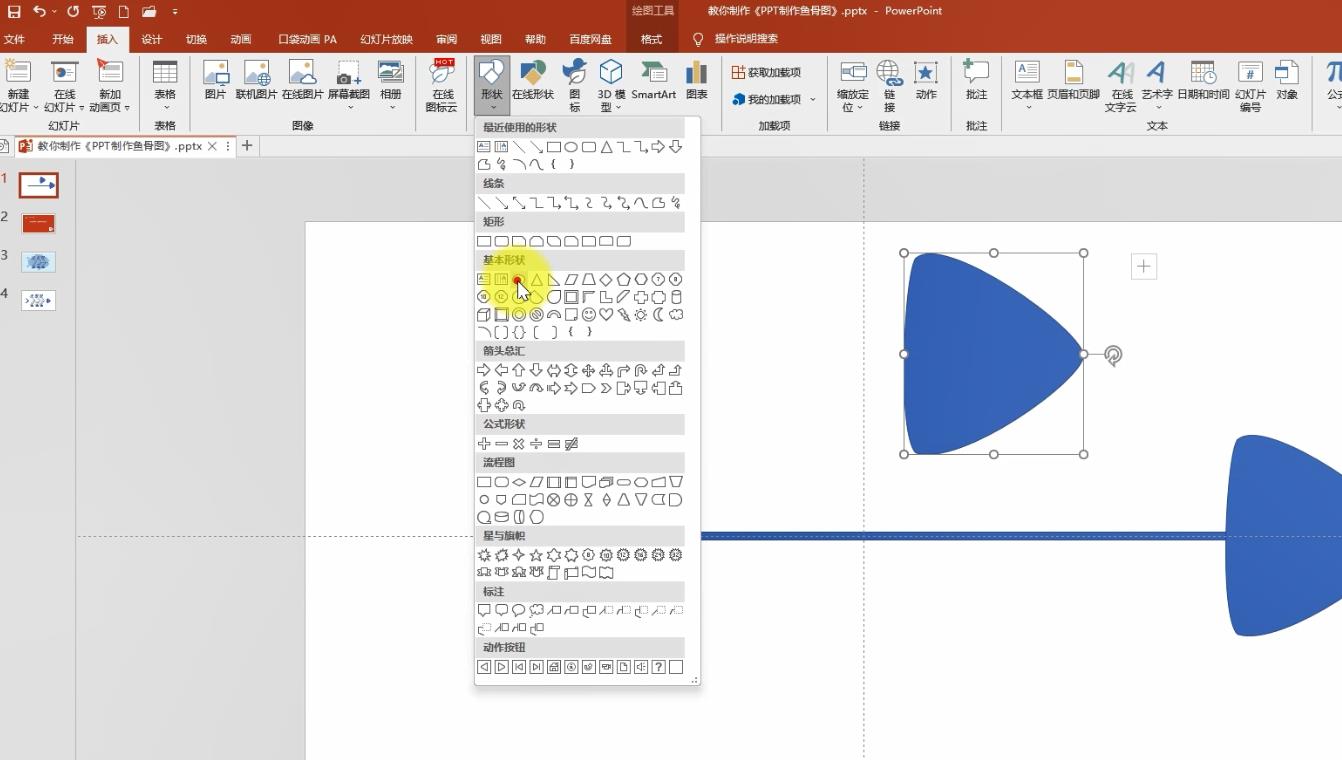
文章插图
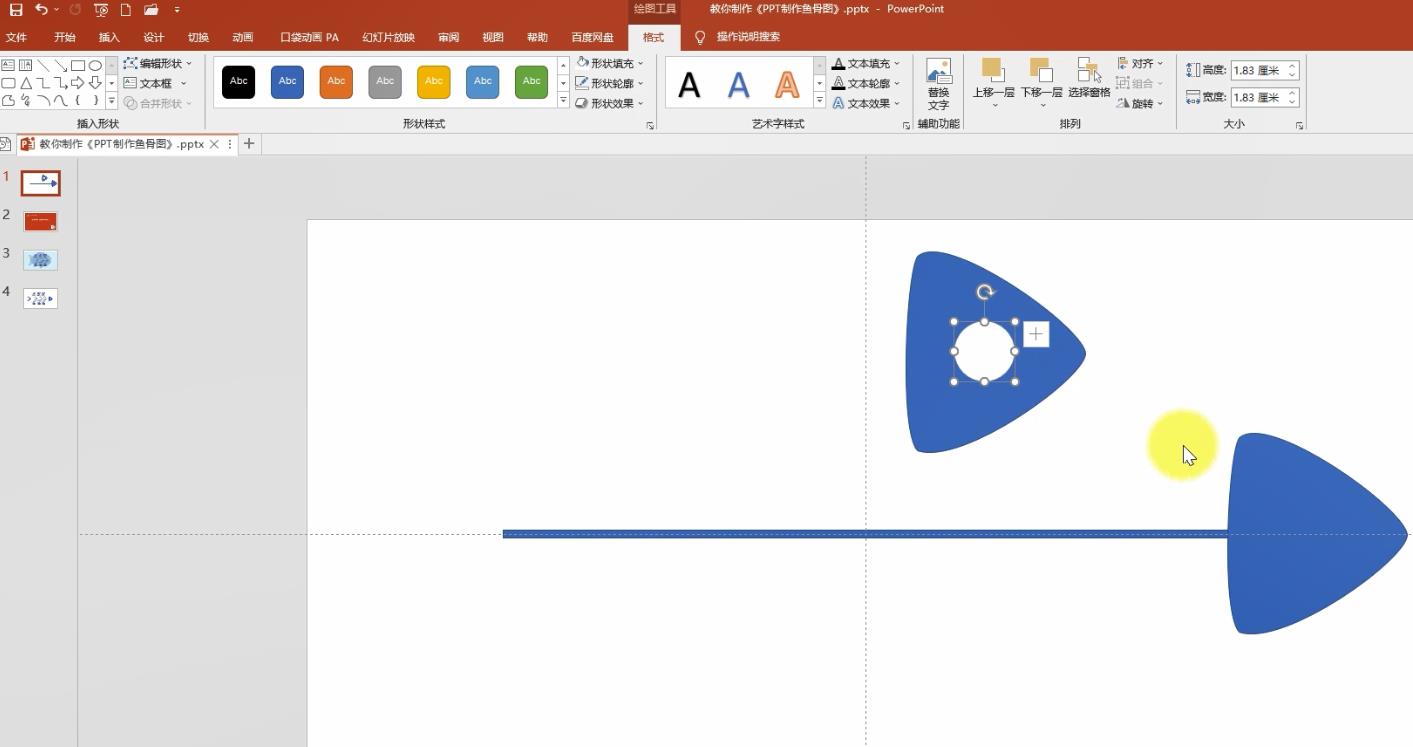
文章插图
然后将调整好的图形放在右侧
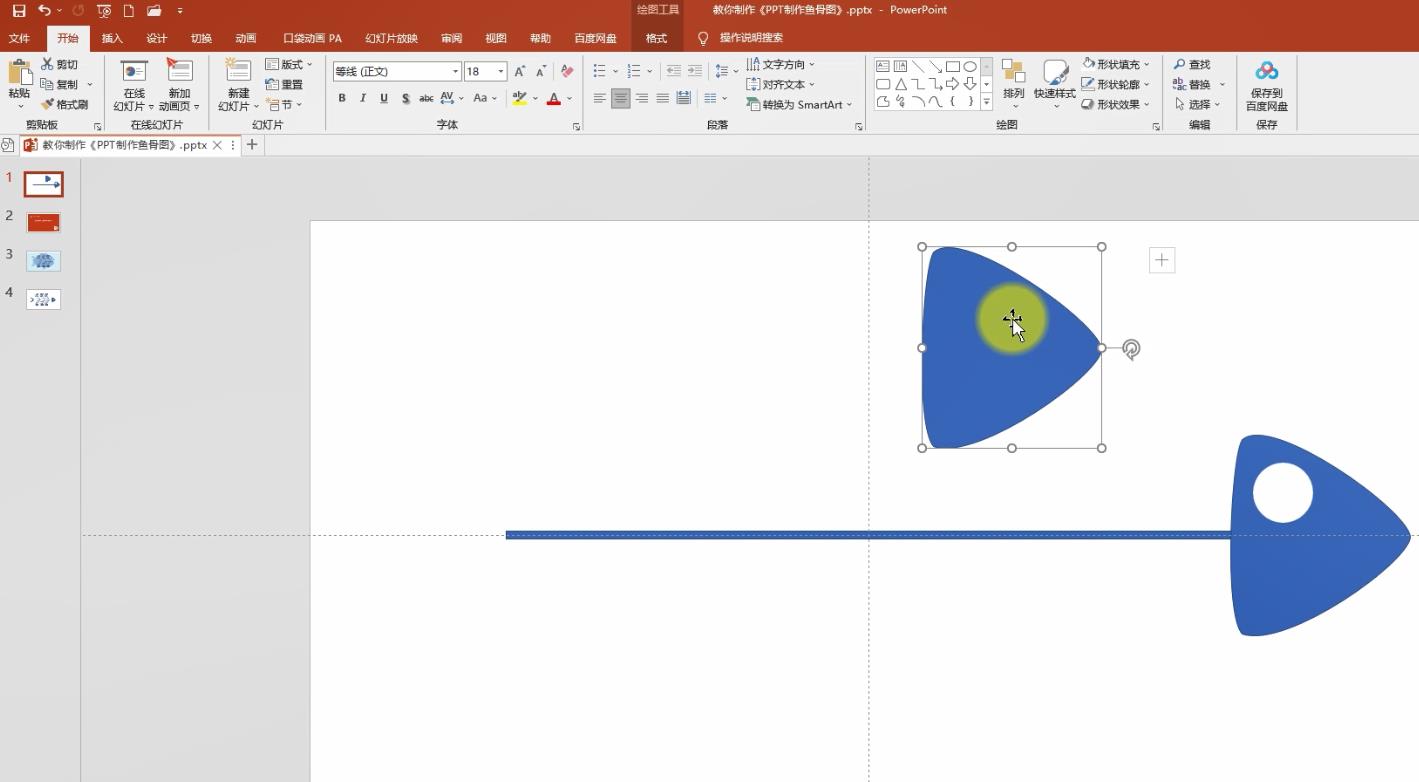
文章插图
选中当前三角形,按住ctrl键再复制一份 , 并将当前两个三角形叠加堆放
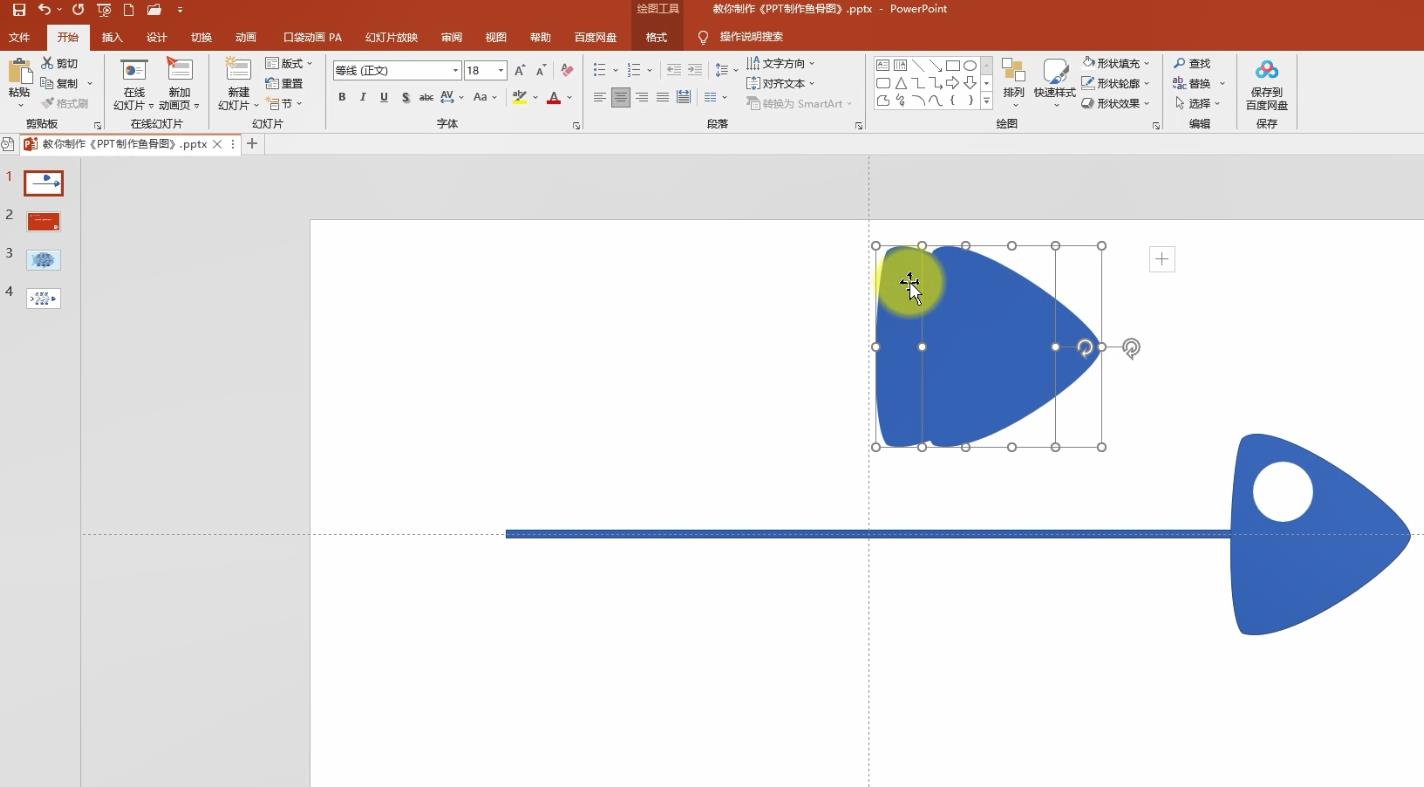
文章插图
依次选中右侧三角形 ,按ctrl键选中左侧三角形
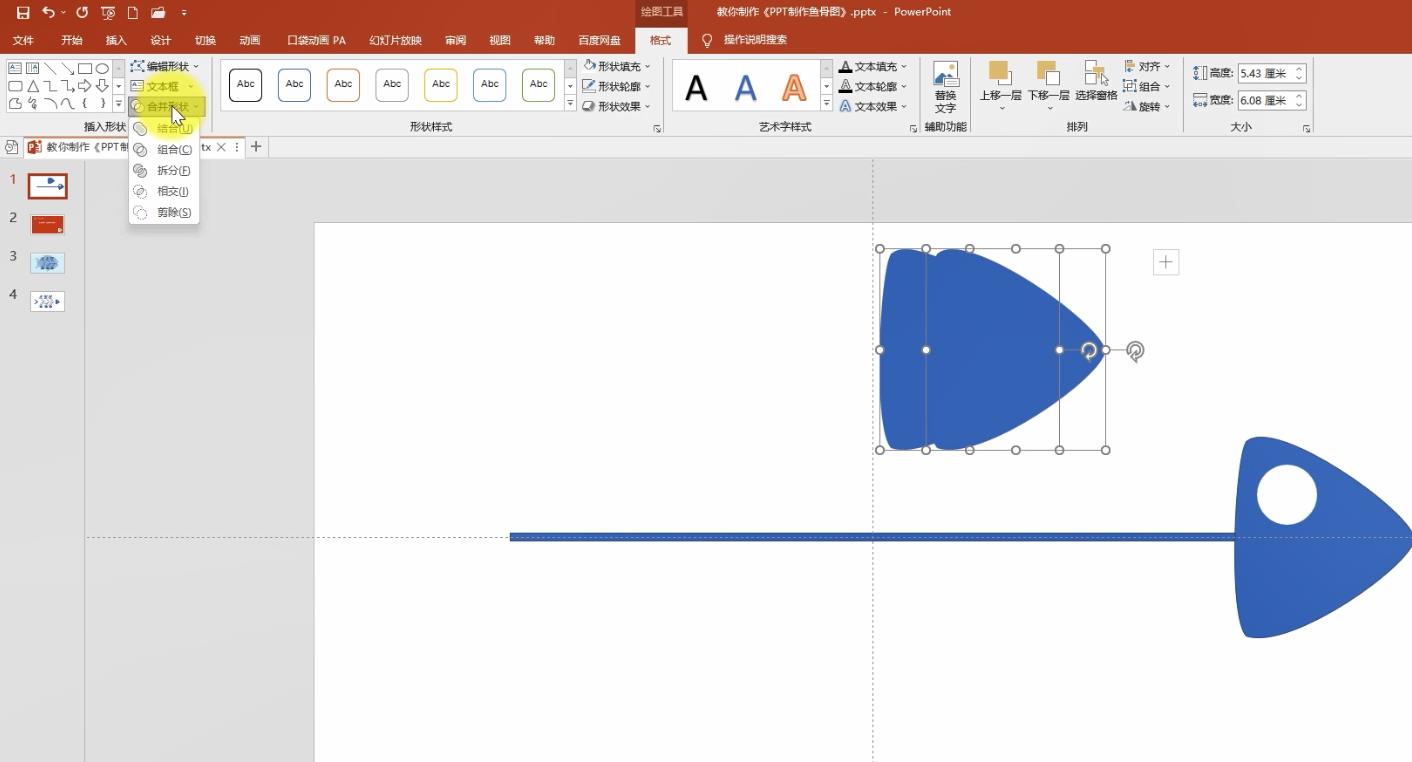
文章插图
点击工具栏格式,点击合并形状,选择剪除
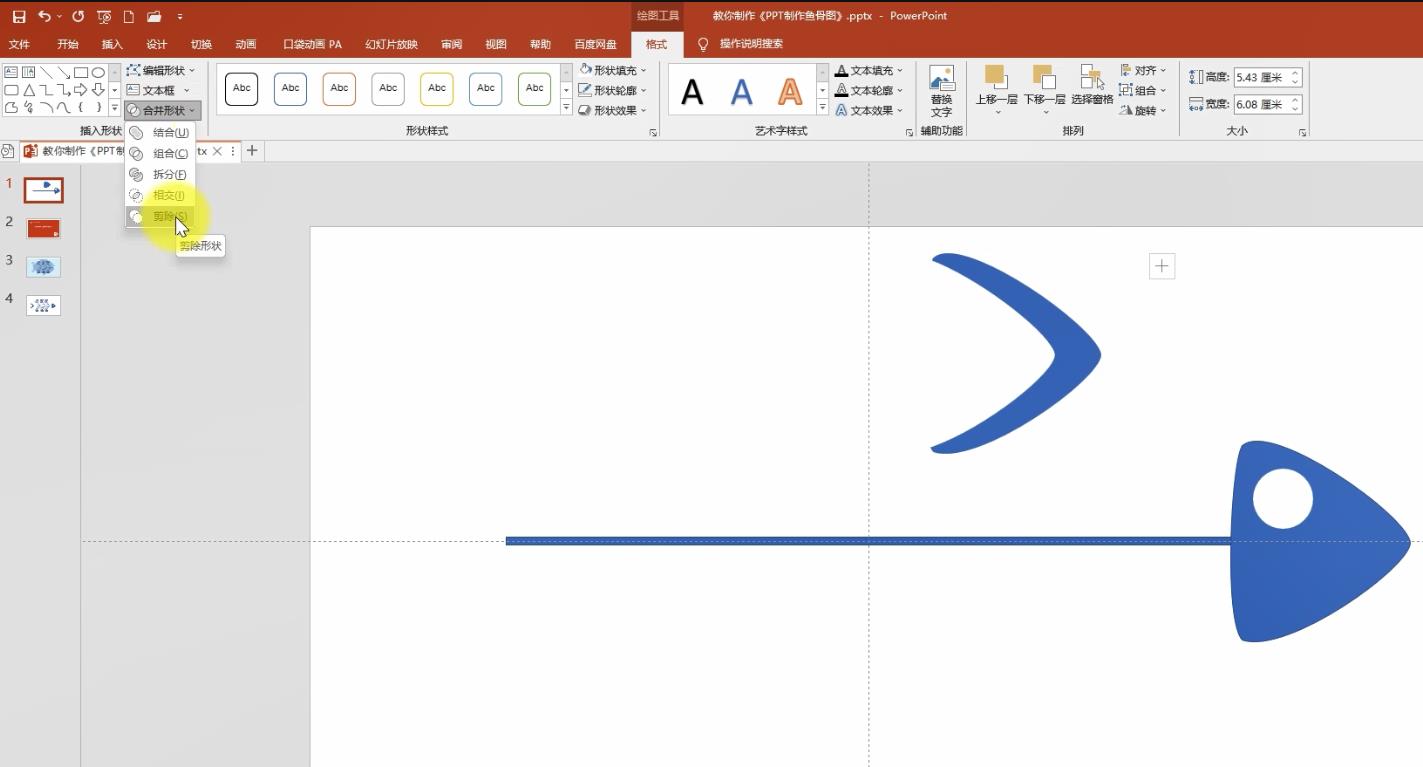
文章插图
然后将当前形状放在右侧,作为鱼尾
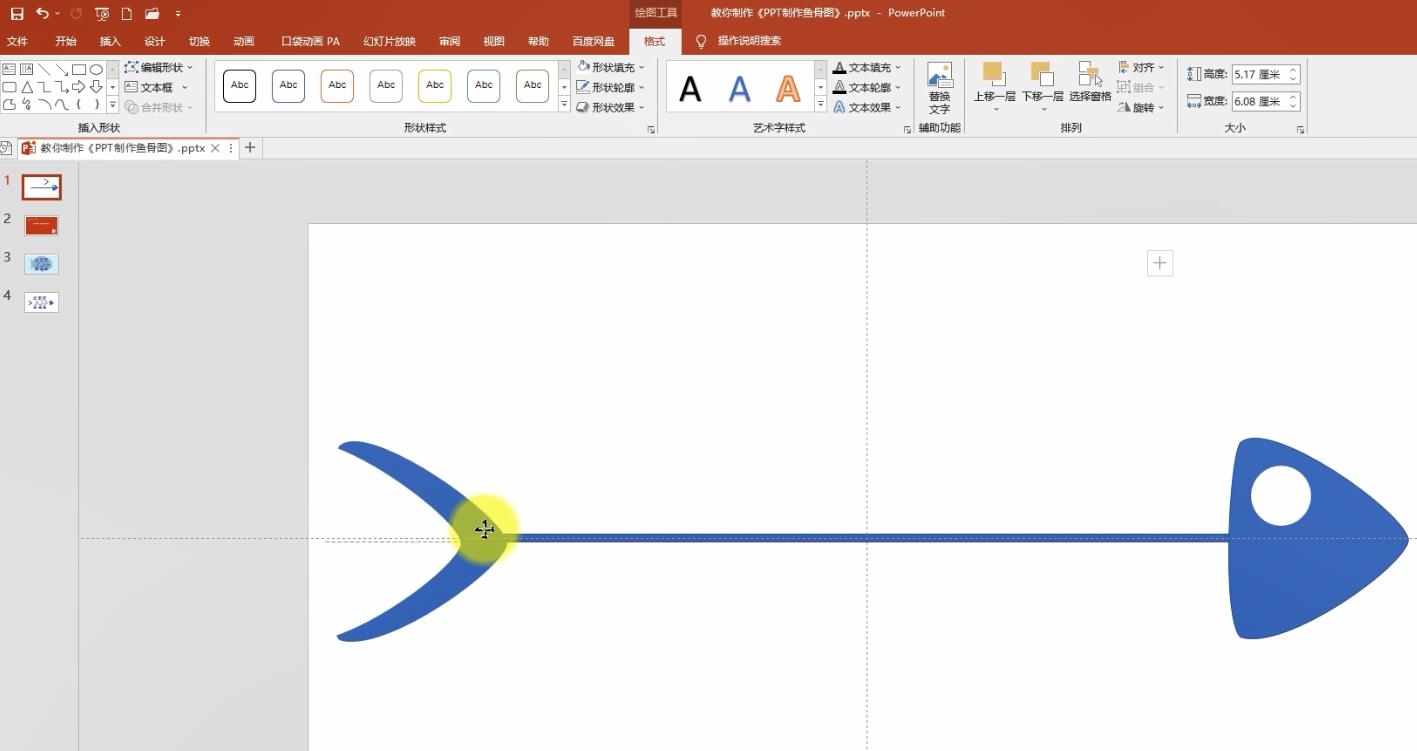
文章插图
第二步,绘制鱼骨的鱼刺,点击工具栏插入,点击形状选择椭圆,绘制圆形
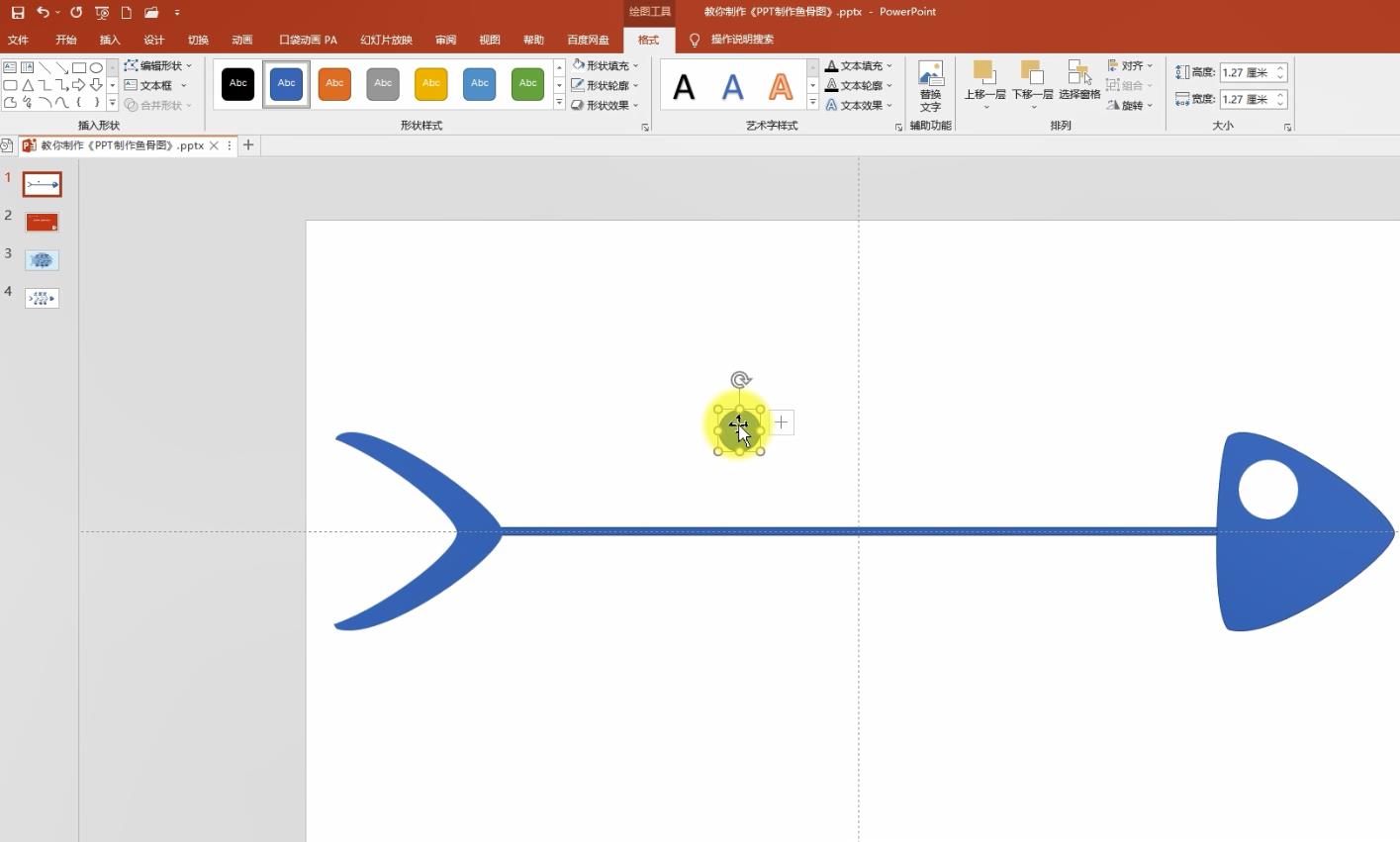
文章插图
选中当前圆形,鼠标右键,设置形状格式
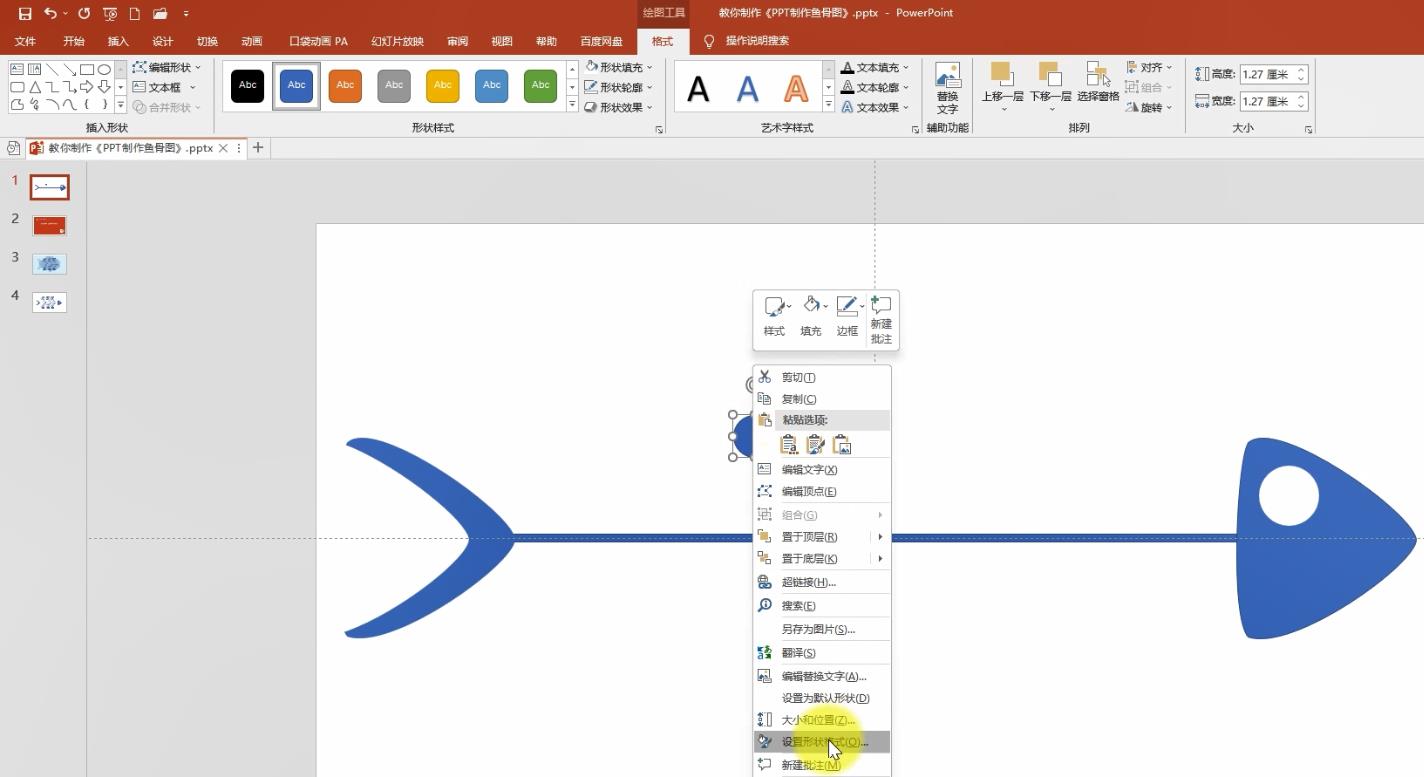
文章插图
新插入的圆形宽度调整为3磅,填充色调整为白色
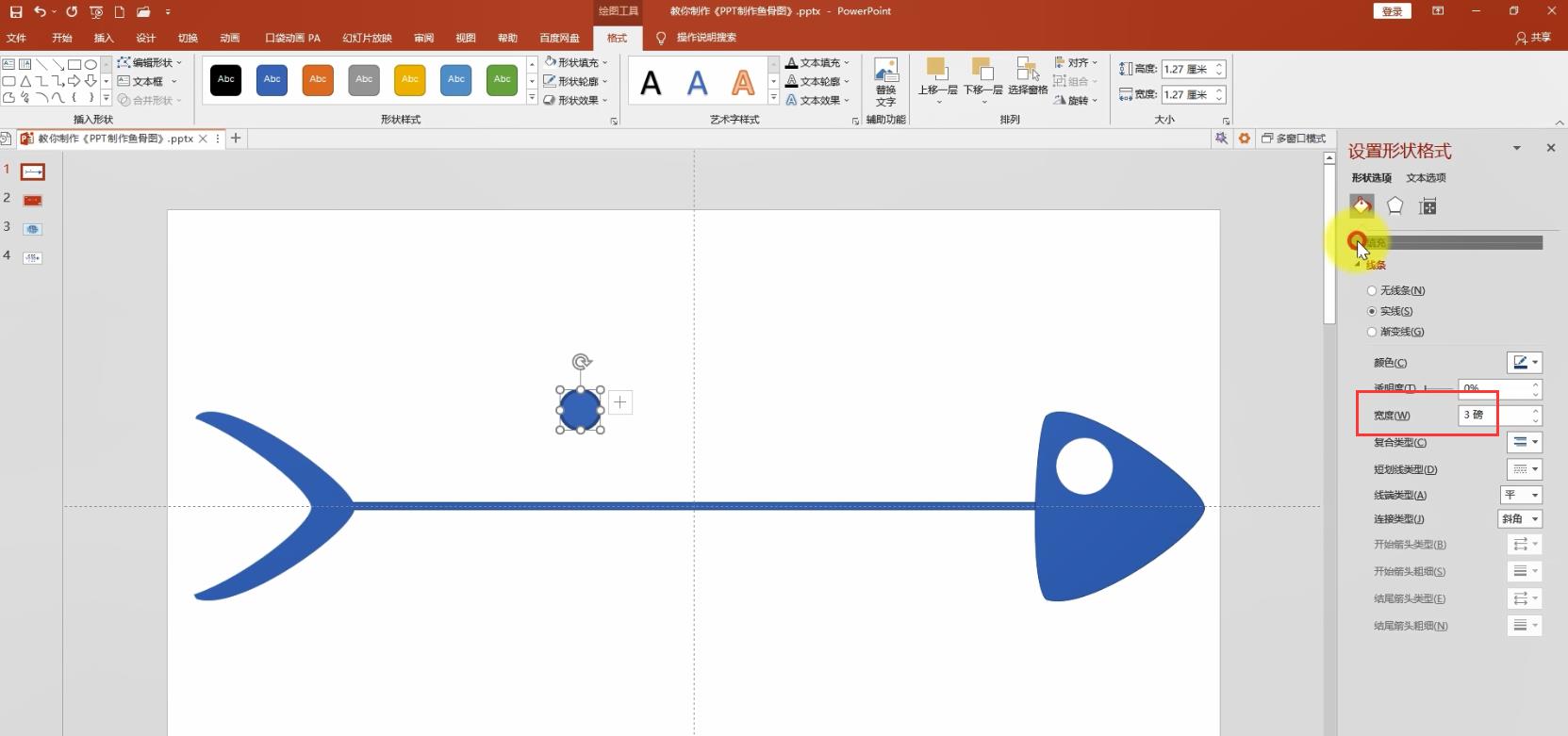
文章插图
然后将调整好的图形放在合适的位置
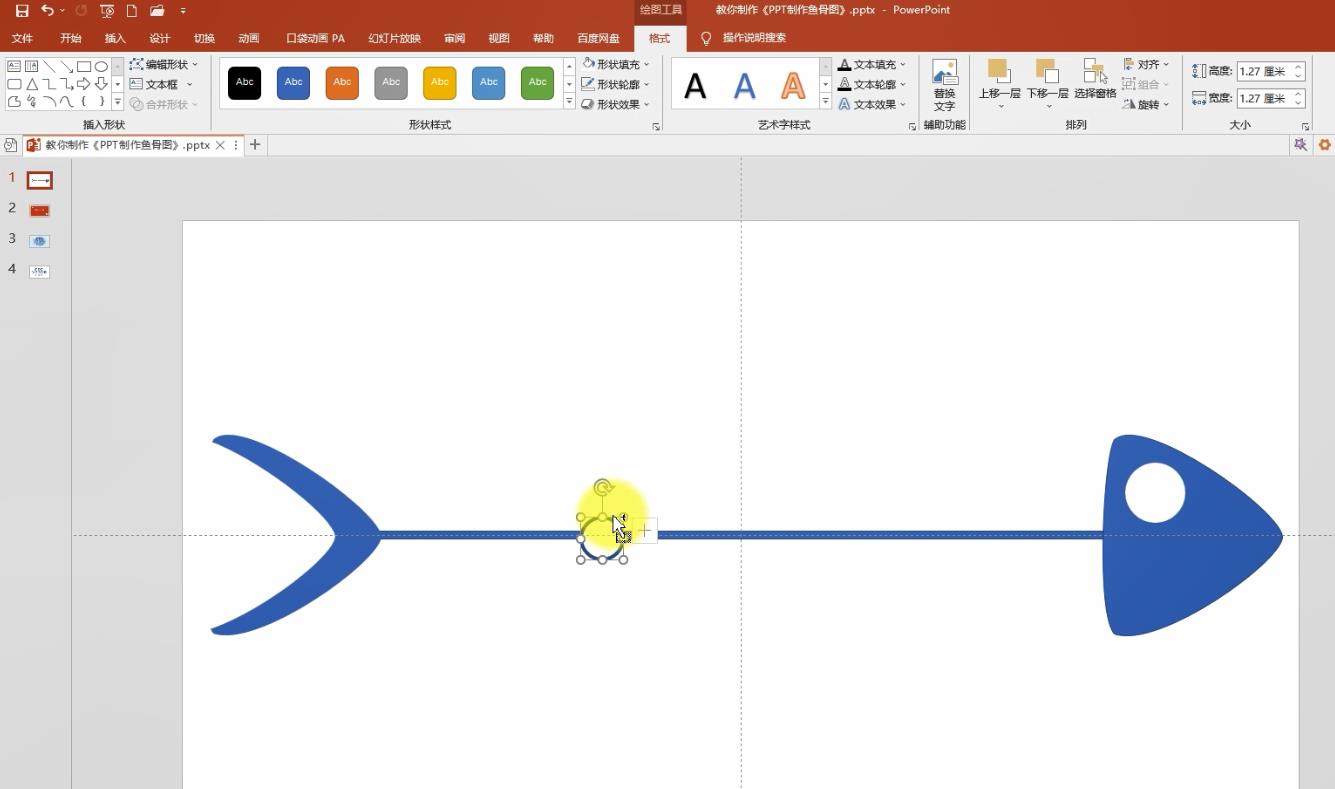
文章插图
然后再复制两份,调整完之后,如图所示
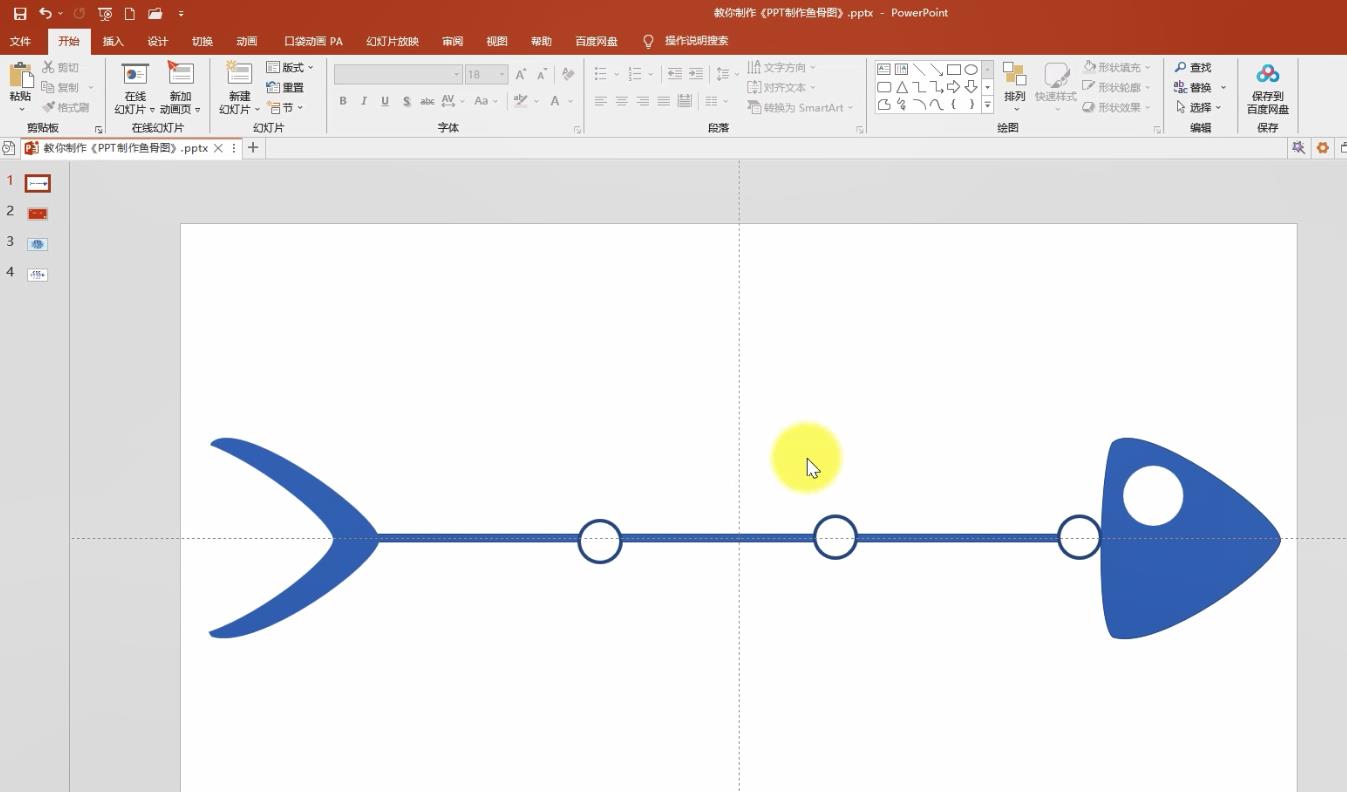
文章插图
接着插入形状线条,绘制线条
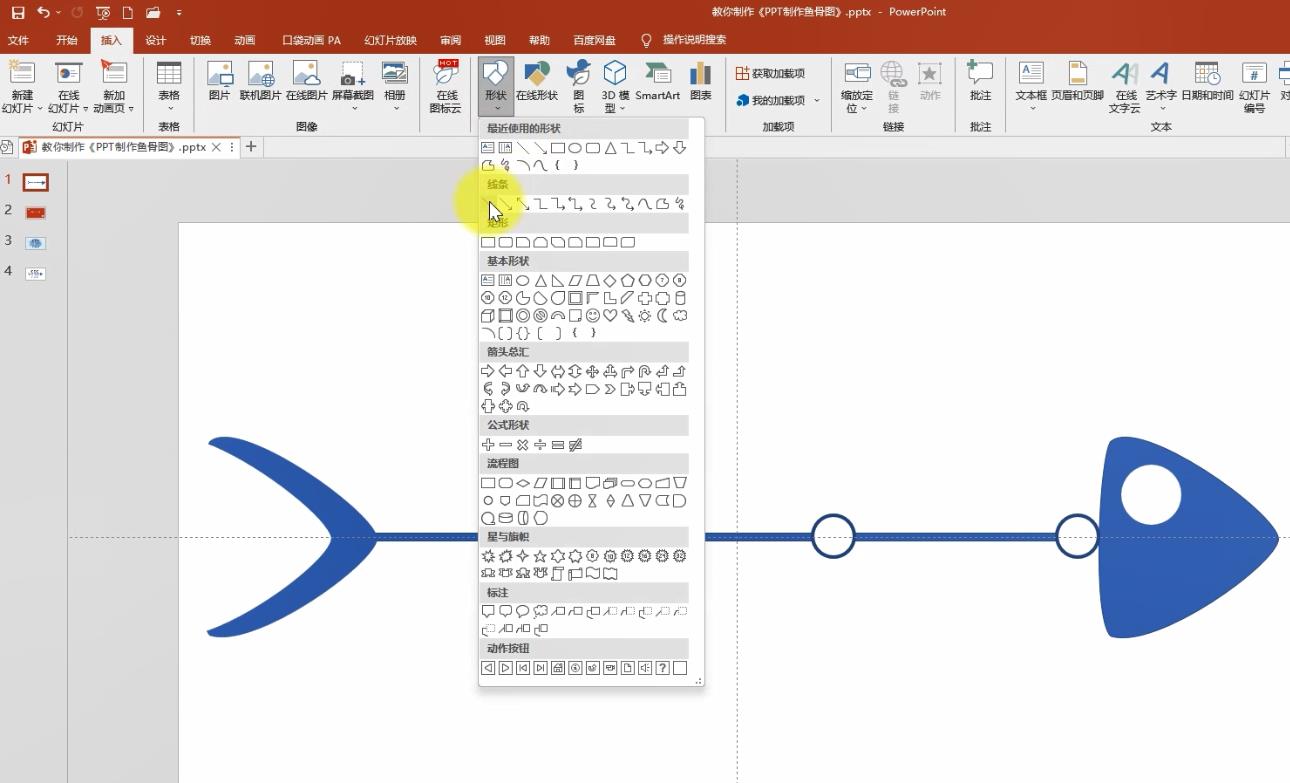
文章插图
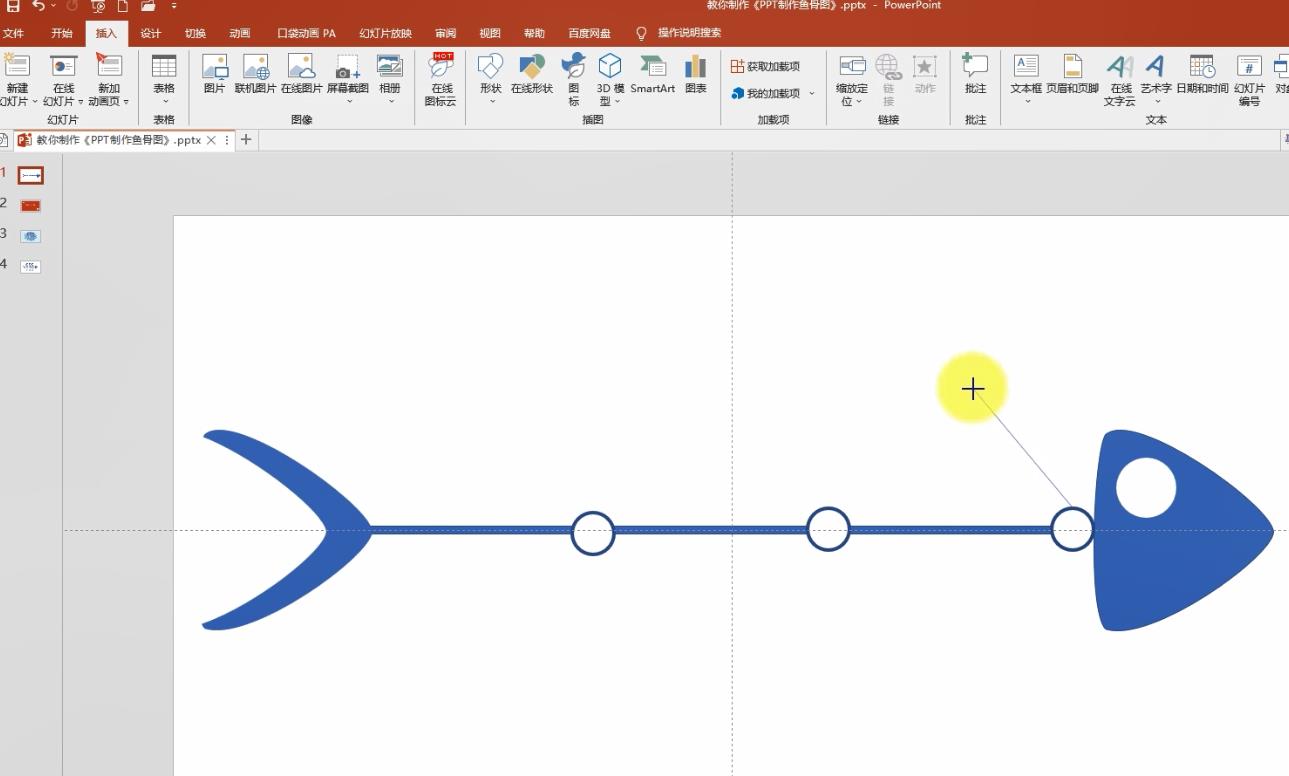
- ppt自动生成软件有哪些 手机自动生成ppt的软件推荐
- ps怎么给图片上色 ps填充快捷键ctrl加什么
- 2023电脑cpu性能排行榜 新版笔记本处理器天梯图
- 证件照换底色教程详细步骤 ps怎么抠图去背景
- iphone快速滚动截屏的方法 苹果14手机怎么截聊天记录长图
- 笔记本电脑哪种独立显卡好 笔记本显卡排行榜天梯图2023
- ps玻璃效果怎么做 ps给透明底的图片加背景
- ppt镜像翻转怎么弄 ppt点击图片翻转背面的操作
- 音频输入接口什么意思 台式电脑音频线接口图解
- 三星手机自带的截图方式 三星折叠手机怎么截屏
